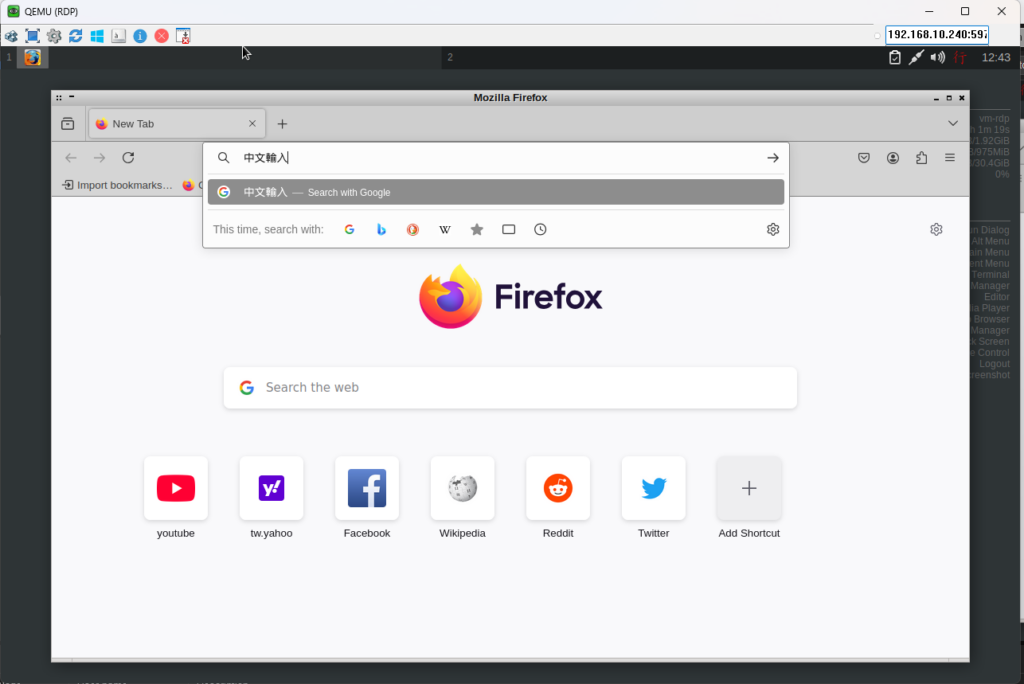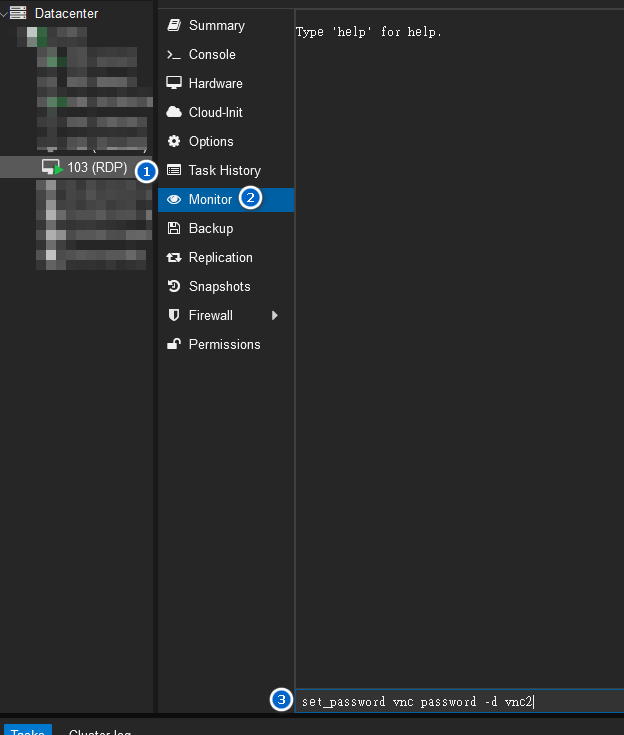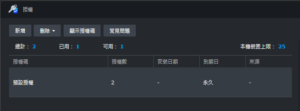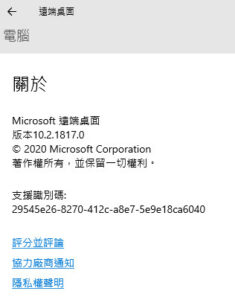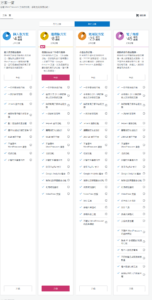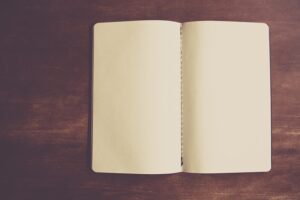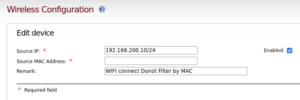因為部份家中的服務是使用Web-UI做管理
所以純文字CLI的Terminal無法滿足所有的需求
我試過使用Docker啟用ksam Firefox 和 Chrome
ksam服務提供的方式的是透過VNC去調用Firefox 和 Chrome
但是透過tunnel時會異常
所以考慮過 VM + RDP 或是 VM+VNC
於是乎,我測了多套輕量化的Linux Redistributions
作業系統盡量輕量化,支援Firfox或是Chromium
且Base Ubuntu 或是 Debian
最後找到一個版本,我在上面加上Remmina + telegram
完成管理界面的整合
VM+RDP時,FCITX輸入法會異常
ibus輸入法,也會異常
查了一下資料 VM+VNC在中文輸入時,比較不會發生異常
又試了VM+VNC
試過TigerVNC去提供VNC服務,VNC怎麼裝都無法提供服務
根因是什麼我不知道,服務有起來,沒有UFW,就是連不到
查了多篇資料後,發現家中Proxmox VM虛擬化可以直接提供VNC服務
設定超簡單的,不到5分鐘就好了
1.VM 關機
2.Proxmox VE Shell中修改VM的設定檔
vi /etc/pve/qemu-server/VMID.conf
在最後一行加上
args: -vnc 0.0.0.0:77
3.啟動VM
0.0.0.0
是指接收所有的來源,像我可能會透過tunnel來連接,這個地方我就可改成tunnel server的IP
:77
不是VNC的連接Prot開在77,77要加上5900,所以,就是連接5977,這個地方容易弄錯
另外 Proxmox VE提供的VNC也是可以設定密碼的
VMID.conf中最後一行改成
args: -vnc 0.0.0.0:77,password=on
在VM啟動後,到Monitor中輸入下面指令
set_password vnc password -d vnc2
參考資料
1.Proxmox VE VNC
2.Light-weight Linux distribution
3.ibus之多種輸入法
20250123
如果 設定檔中有多個重複的VNC Port時
複製VM時會報錯
不同的VMID要指不同VMID Port,複製才會成功
隨機文章
- 腦殘的衛生署?現在署長是哪位? (2012-04-13)
- RSS 2.0 SPEC (2010-05-03)
- 是誤判還是有毒呢?evernote 取代日記 (2016-07-24)
- Mail2000 V6 不專業實測 (2011-04-08)
- 燈會…主燈… (2017-02-04)